Jak usunąć powiadomienie poczty głosowej Androida
Różne / / November 29, 2021
Ekran główny telefonu wypełniony nieprzeczytanymi powiadomieniami może być brzydki. Większość z nich powiadomienia push pochodzą z aplikacji, operatora telefonicznego lub inne usługi, które subskrybujesz. Jednym z nich jest powiadomienie Android Voicemail, które może nie mieć bezpośredniego priorytetu.

Jeśli natknąłeś się na to, prawdopodobnie próbowałem to odrzucić słuchając wszystkich wiadomości głosowych, uruchamiając ponownie, a nawet usuwając dane, ale to trwa.
Pokażemy Ci, jak się go pozbyć.
Dlaczego pojawia się powiadomienie poczty głosowej na Androida
Powiadomienie poczty głosowej Androida to fajna funkcja, która przypomina o nowej poczcie głosowej.
To dobry sposób, aby pomóc Ci nadrobić zaległości w wiadomościach, które mogłeś przegapić. Może się jednak pojawić nawet wtedy, gdy nie masz poczty głosowej lub usługodawca oznaczył ją jako nieprzeczytaną.

W tym drugim przypadku urządzenie otrzymałem powiadomienie od operatora lub sieci, ale wszystkie wiadomości zostały oznaczone jako nieprzeczytane, nawet jeśli je zaznaczyłeś. Jedynym sposobem na zarządzanie tym jest ręczne usunięcie ikony, zmuszając urządzenie do ponownego sprawdzenia wiadomości.
Być może próbowałeś go przesunąć lub kliknąć i przytrzymać powiadomienie. Znajdziesz jednak tylko dwie opcje — ustaw priorytet i ukryj zawartość. Chociaż możesz wyłączyć obie opcje, powiadomienie poczty głosowej może nadal się pojawiać.
Jeśli wydaje się, że nic nie pozwala pozbyć się przyklejonego powiadomienia poczty głosowej Androida w telefonie, czytaj dalej, aby dowiedzieć się, jak je usunąć.
Notatka: Poniższe instrukcje zostały napisane przy użyciu telefonu Samsung z systemem Android 9.0 Pie. Niektóre modele mogą mieć nieco inne kroki, ale w większości przypadków nadal obowiązują.
Zostaw nową pocztę głosową
Jest to proste obejście, które możesz zrobić, aby odświeżyć ikonę powiadomienia poczty głosowej na urządzeniu z Androidem. Po zakończeniu wróć do skrzynki poczty głosowej i usuń pozostawioną wiadomość, aby usunąć powiadomienie.
Jeśli zauważysz, że ikona poczty głosowej nadal pojawia się na pasku powiadomień, wypróbuj następne rozwiązanie.
Również na Guiding Tech
Wyczyść dane aplikacji telefonu
Krok 1: Otwórz aplikację Ustawienia z szuflady aplikacji telefonu.

Krok 2: Przewiń w dół i dotknij Aplikacje (lub Aplikacje/Menedżer aplikacji).

Krok 3: Na nowym ekranie zobaczysz listę wszystkich aplikacji na telefonie. Przewiń w dół i stuknij aplikację Telefon.

Krok 4: Jesteś teraz na stronie informacyjnej aplikacji Telefon. Znajdź i stuknij w Pamięć.

Krok 5: Następnie dotknij opcji Wyczyść dane.

Krok 6: Na dole ekranu pojawi się powiadomienie — „Wszystkie dane tej aplikacji zostaną trwale usunięte. Obejmuje to wszystkie pliki, ustawienia, konta, bazy danych itp.”

Jeśli jesteś pewien, że chcesz kontynuować ten krok, potwierdź go, klikając OK. Wyłącz urządzenie i włącz je ponownie. Powiadomienie poczty głosowej Androida powinno zniknąć. Możesz przesunąć palcem w dół z górnej części ekranu telefonu, aby sprawdzić, czy tak. Jeśli nadal tam jest, możesz przesunąć go w bok, aby nie pojawił się na pasku powiadomień, tak jak wcześniej.
Również na Guiding Tech
Wykonaj reset do ustawień fabrycznych
Potraktuj to jako ostateczność. Powinieneś go używać tylko wtedy, gdy chcesz usunąć wszystkie bieżące ustawienia i przywrócić je do stanu fabrycznego.
Przywrócenie ustawień fabrycznych zasadniczo przywraca urządzenie do stanu, w jakim było po pierwszym zakupie i rozpakowaniu. Usuwa wszystko, w tym wiadomości, kontakty, zdjęcia, aplikacje i inne dane z Twojego urządzenia.
Chociaż może to wyeliminować wiele problemów na twoim urządzeniu, jest to droga nuklearna w porównaniu z innymi ukierunkowanymi rozwiązaniami wymienionymi powyżej.
Aby przywrócić ustawienia fabryczne urządzenia, wykonaj następujące czynności:
Krok 1: Otwórz Ustawienia na swoim urządzeniu i dotknij Zarządzanie ogólne.

Krok 2: Stuknij Resetuj.

Krok 3: Znajdź Przywracanie danych fabrycznych i dotknij go, aby zobaczyć rodzaj danych, które zostaną usunięte z urządzenia.

Obejmują one Twoje konto Google, bieżące ustawienia, dane systemowe i aplikacji, muzykę i zdjęcia, aplikacje usługodawców i treści oraz inne dane użytkownika. Wyświetli się też lista aplikacji, które zostaną odinstalowane, oraz kont osobistych, z których zostaniesz wylogowany.
Na standardowych urządzeniach z Androidem ścieżka jest nieco inna: Otwórz Ustawienia> System> Opcje resetowania> Usuń wszystkie dane> Resetuj telefon.
Krok 4: Stuknij zresetuj, po czym urządzenie uruchomi się ponownie i będzie jak nowe.

Możesz teraz zalogować się na swoje konto Google i korzystać z urządzenia. Mamy nadzieję, że powiadomienie poczty głosowej Androida zniknie na dobre i odzyskasz spokój.
Również na Guiding Tech
Wyczyść tacę powiadomień
Mamy nadzieję, że ten przewodnik ułatwił proces usuwania nieznośnego powiadomienia Android Voicemail z urządzenia. Chcielibyśmy usłyszeć, co się dla Ciebie sprawdziło, lub jeśli masz sugestię, której nie ma w tym poście, powiedz nam o tym w komentarzu poniżej.
Dalej w górę: Czy przypadkowo usunąłeś powiadomienie z zasobnika? Nie martw się. Oto przewodnik, jak sprawdzić historię powiadomień na telefonie z Androidem.

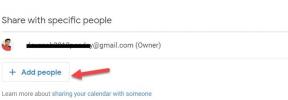
![Eksplorator Windows przestał działać [ROZWIĄZANE]](/f/8b40af2e890d047cfe49acc058cf5650.png?width=288&height=384)
